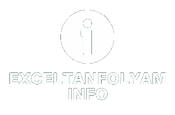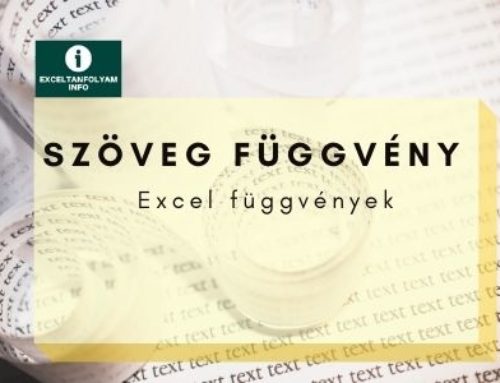Excel INDEX függvény magyarázat példával
Első ránézésre nehéznek tűnhet az Excel INDEX függvény (angolul INDEX függvény), de érdemes energiát fektetni a megértésébe. Feladata, hogy az első argumentumként megadott tartományból (tömbből), a sor és oszlop metszéspontja alapján kiválasztja, majd visszaadja az elem értékét.
Önmagában ritkán használják. Jellemzően a HOL.VAN függvénnyel (angolul MATCH függvény) együtt szokás. Erről bővebben olvashatsz az INDEX HOL.VAN függvények FKERES helyett című bejegyzésünkben.
Jól működik egy MAX függvénnyel (angolul MAX függvény) vagy MIN függvénnyel (angolul MIN függvény), amikor például keressük, hogy kihez tartozik a maximum, vagy minimum érték.
INDEX argumentumlista választás
Az Excel INDEX függvénynek két argumentumlistája van. Nos, ez eléggé megzavar mindenkit. Most akkor mi is van, melyik mit jelent? Mit válasszak?
Ebben a posztban csak az első típus (szintaktika) használatát mutatom be. Annak is többféle változatát, példákon keresztül, ez ugyanis a leggyakoribb használata a függvénynek.

Excel INDEX függvény felépítése
Értéket vagy hivatkozást ad vissza egy adott tartomány bizonyos sorának és oszlopának metszéspontjában lévő cellából.
=INDEX(tömb; sor_szám; oszlop_szám)
Argumentumai:
- Tömb: cellatartomány vagy tömb konstans.
- Sor_szám: kijelöli a tömb vagy hivatkozás azon sorát, amelyből az értéket vissza kell adni. Ha elhagyjuk, az oszlop_szám megadása kötelező.
- Oszlop_szám: kijelöli a tömb vagy hivatkozás azon oszlopát, amelyből az értéket vissza kell adni. Ha elhagyjuk, a sor_szám megadása szükséges.
Az első argumentumot minden esetben kötelező kitölteni, a másik kettőből pedig legalább az egyiket. Ez attól függ, milyen tartományban keresünk, illetve mit is szeretnénk visszakapni. De erről lejjebb olvashatsz.

INDEX függvény beírása
A minta feladatot letöltheted innen: INDEX függvény feladatok
A függvény meghívásának egyik módja, hogy az fx-re (szerkesztő léc mellett) kattintasz és megkeresed.
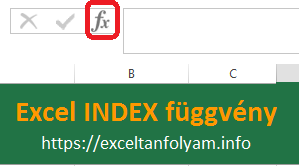
Először szembetalálkozol az argumentumlista választó ablakkal, utána jön az argumentum ablaka.
Vagy írd be a függvényt a cellába így: =INDEX( , majd ekkor nyomj rá az fx gombra, így rögtön az argumentumokhoz jutsz. Vagy használd a Ctrl + A billentyűkombinációt, ha már beírtad a függvényt és kinyitottad a zárójelet.
De rögtön a cellán belül is szerkesztheted. Ekkor az alábbi felépítéssel kell megírni. Figyelj, mert kétféle felépítést fog mutatni az Excel, Neked az első kell.
=INDEX (tömb;sor_szám;[oszlop_szám])
INDEX függvény egy oszlop esetén
Amikor egy oszlopod van és azt adod meg tömbnek, a sor_szám kitöltése kötelező. Meg kell adnod, hogy az oszlop melyik sorából szeretnéd az értéket visszakapni. Ekkor az oszlop_szám argumentumot el kell hagyni.
A névsorból a 3. ember nevét szeretném kiolvasni. Arra figyelni kell, hogy ha van fejléc, azt kijelöltük-e vagy sem, mert az is beleszámít a számolásba. Ezért van a mintában 4 megadva, mert a tömb megadásakor a fejléc is belekerült (3. név →1(fejléc)+3(név)).
A függvényt a C5 cellába írd be!

Az első argumentum tehát a tábla fejléccel vagy anélkül. Ha fejléccel adod meg, akkor A5:A11. Ilyenkor a második argumentum a 4.
Ha fejléc nélkül adod meg, akkor A6:A11 a tábla, és a második argumentum a 3.
INDEX függvény egy sor esetén
Hasonlóan az előzőhöz. Amikor egy sorod van, és azt adod meg tömbnek, az oszlop_szám kitöltése kötelező. Meg kell adni, hogy a sor melyik oszlopából szeretnéd az értéket visszakapni. Ekkor a sor_szám argumentumot nem kell kitölteni.
Kiss Éva versenyének pontszámai láthatók, hogy melyik részben hány pontot kapott. Szeretném tudni, hogy a második szakaszon mennyi pontja lett. Ha nem jelölöd ki az A oszloppal együtt, akkor 3-t kell írnod a harmadik argumentumba, de figyelj a második üresen marad.

A tábla tehát B16:E16, ha nem veszed bele az első oszlopot. Ekkor az oszlopszám 2.
INDEX függvény – keresés sorokban és oszlopokban
Abban az esetben, ha nagyobb táblázatról van szó (több sor és oszlop), mind a sor_szám, mind az oszlop_szám argumentumokat ki kell tölteni. Ekkor a kettő metszéspontjában lévő értéket adja vissza a függvény. Ezeket nem csak számmal lehet megadni, hanem hivatkozással is.
Add meg a március (3. hónap) 4. napjához tartozó adatot. Meg kell adnod, hogy a táblázat hányadik sorából és oszlopából vegye az adatokat. A hónap és nap számát előre beírtam a B30 és B31-os cellákba, hivatkozz ezekre!
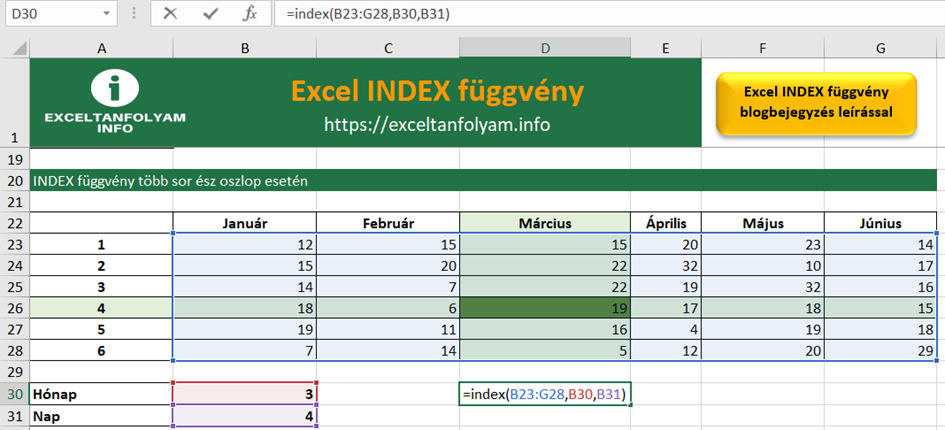
Tömb: Amiben az adatokat keresem, fejlécek nélkül B23:G28. Ezt érdemes ilyenkor mindig fejléc nélkül megadni.
Sor_szám: Hányadik sorból keresed? Ez a B30-ban szerepel, ez a második argumentum.
Oszlop_szám: Hányadik oszlopból keresed? Ez a B31 cella tartalma.
Az eredmény a negyedik sor és a harmadik oszlop metszés pontja tehát 19 lesz.
Ezek a számok a B30 és B31-os cellában csak akkor megfelelők, ha a táblázat is ennek megfelelően van felépítve. Ha nem március van a harmadik oszlopban, vagy nem negyedike a negyedik sorban, akkor már nem megfelelő.
Ilyen formában ritkán használjuk, a sorok és oszlopok megkereséséhez a HOL.VAN függvényt fogjuk majd használni.
INDEX függvény teljes sor vagy oszlop visszaadása
Kevésbé ismert, de említésre érdemes, hogy a megadott tartomány kiválasztott sorát vagy oszlopát is vissza lehet kapni teljesen.
Amikor a sorszám argumentum helyére nullát írsz, vagy elhagyod, de megadod az oszlopszámot, akkor a megadott sorszámú teljes oszlop hivatkozást kapod vissza, és ez fordítva is igaz. Ha az oszlopszám helyére írsz nullát vagy hagyod el.
Mindkét esetben tartomány hivatkozást kapsz vissza. Ez akkor jön jól, ha ezekkel (konkrét sor vagy oszlop) szeretnél művelet végezni pl SZUM, ÁTLAG, MAX, MIN, stb.. Így végeredményként megint egy értéket kapsz vissza.
Az előző példában adjuk össze a márciusi eredményeket.
INDEX függvény:
Tömb: B36:G41
Sor_szám: nulla, mivel az egész oszlopot akarod visszakapni
Oszlop:szám: 3, mivel március hónap adatait szeretnéd összeadni majd
=INDEX(B36:G41;0;3)
Ehhez a SZUM függvénybe kell beleágyazni az INDEX függvényt, az alábbi módon:
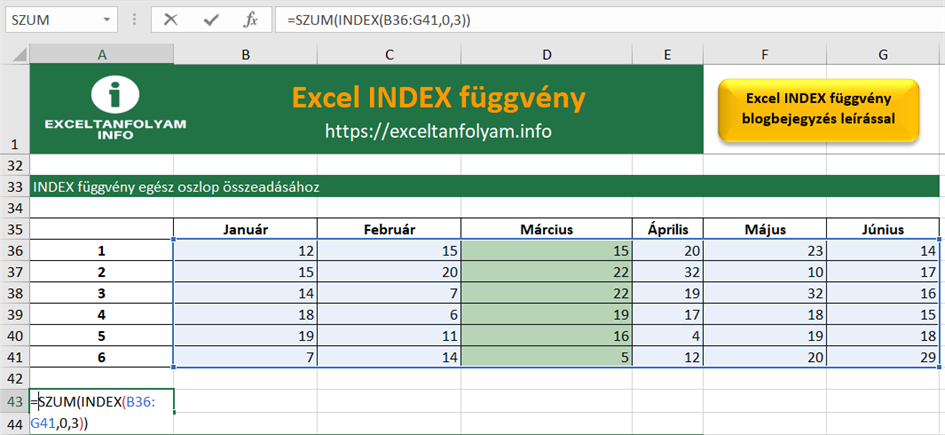
Először a SZUM függvényt írd be, ez lesz a külső függvény, majd az INDEX függvényt írd meg!
Az eredmény: 99 lesz.
További INDEX függvény feladat, megoldással
A táblázatból adjuk meg, hogy hány pontot ért el a névsorban a 3. résztvevő a 2. részben.

A megoldás a második munkalapon található.
Ha tetszett, kérlek, oszd meg másokkal is! Bátran böngéssz a többi témánk között!